Hoy en día tenemos una gran dependencia de las redes de datos móviles y WiFi. Gracias a ellas accedemos a Internet desde nuestros iPhone y cuando fallan es un problema muy grande.
En el caso de las redes de datos no hay mucho que puedas hacer, ya que por norma general los fallos están del lado del operador de telefonía y son ellos los que deben solucionarlo lo antes posible para que puedas seguir haciendo uso del servicio que tenemos contratado.
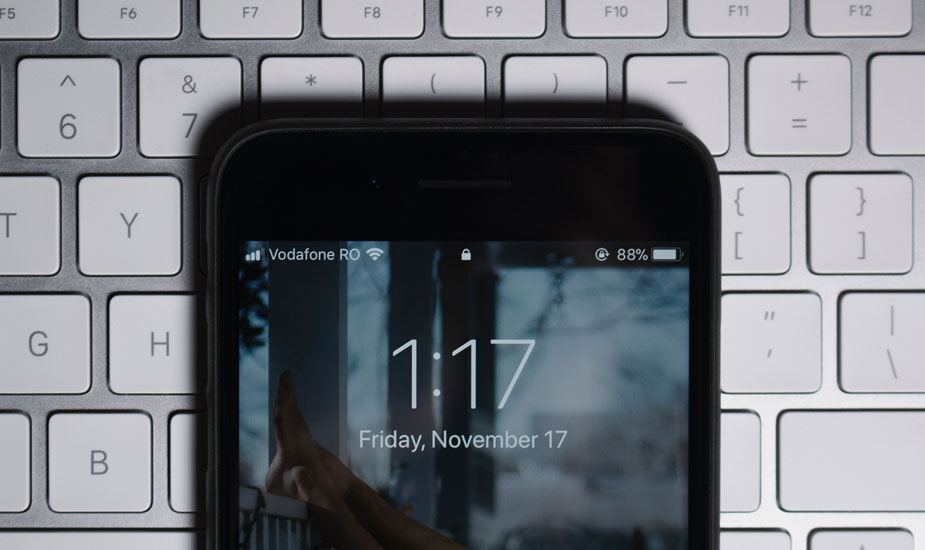
Con las redes WiFi también ocurre lo antes mencionado, pero además se suman otra serie de posibles problemas de configuración en nuestros dispositivos o routers que en muchas ocasiones sí podemos solucionar fácilmente. En las siguientes líneas queremos hablar de los problemas más habituales que causan que el WiFi del iPhone, iPad o iPod Touch no funcione y las soluciones a estos problemas.
Como decía, los problemas del WiFi en los iPhone suelen ser problemas de configuración, es decir, problemas de software. En cierto modo esto es una suerte, ya que nosotros mismos podemos intentar solucionarlos sin necesidad de recurrir a terceros como ocurriría en caso de un fallo de hardware (algo que también puede ocurrir, pero es mucho menos habitual).
Índice del artículo
Qué hacer cuando tu iPhone no se conecta al WiFi
Los problemas habituales del WiFi de los dispositivos iOS son lentitud o que directamente no se conecten a Internet. En ambos casos las posibles soluciones suelen ser las mismas:
Apagar y encender el WiFi del dispositivo
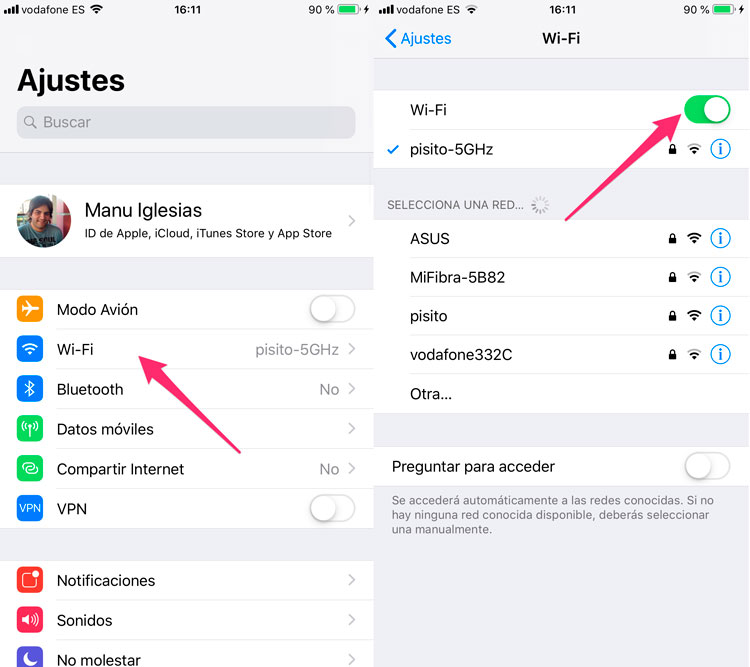
El viejo truco de apagar y encender también está aquí. Es lo primero que debes probar cuando un WiFi vaya lento o directamente no funcione: apaga y enciende el WiFi en el dispositivo. Para ello lo más aconsejable es acceder a Ajustes – Wi-Fi y deslizar el interruptor Wi-Fi a apagado y después encenderlo de nuevo.
De esta forma tan simple es posible que algunos problemas de conectividad se solucionen y como has podido ver no te llevará más que unos segundos; así que no está de más que pruebes si esto soluciona el problema.
Reiniciar el iPhone
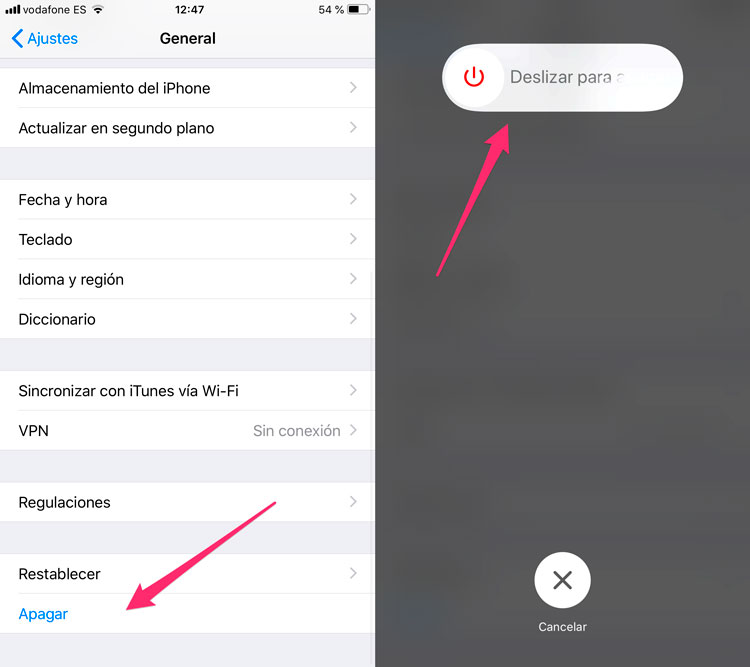
En algunas ocasiones el software que controla la conectividad WiFi del iPhone falla y puede ser necesario reiniciar ciertos procesos. Ya que iOS no nos permite controlar los procesos de manera individual, lo único que puedes hacer es reiniciar por completo el iDevice siguiente las instrucciones de este artículo.
Tras el reinicio, la conexión inalámbrica debería de volver a funcionar con normalidad, al menos si se trataba de un problema causado por un error de software puntual.
Borrar la red WiFi y volver a configurarla
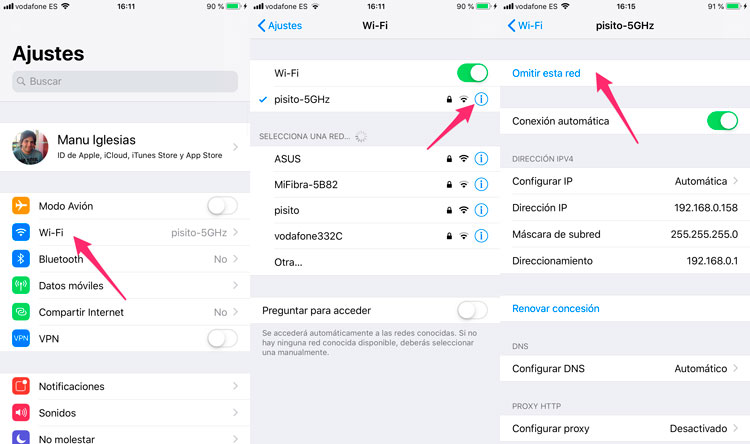
Esta suele ser la solución definitiva a los problemas de lentitud de las conexiones WiFi. Generalmente este fallo se produce por cambios de configuración del router o punto de acceso WiFi y por eso borrarla y volver a configurarla en el dispositivo que no se puede conectar soluciona los problemas.
Para hacerlo debes acceder a Ajustes – Wi-Fi y tocar el icono azul con la i que aparece al lado del nombre de la red. Una vez dentro de los ajustes de la red toca sobre Omitir esta red. Después de hacer esto conéctate de nuevo a la red (tendrás que introducir la contraseña de nuevo) y comprobar si el fallo ha sido solucionado.
Renovar la concesión DHCP

En raras ocasiones puede ser que te conectes a una red en la que el servidor DHCP no te ha asignado una dirección IP correctamente o te ha dado una duplicada (una que está utilizando otro dispositivo, esto puede ocurrir en redes con muchos dispositivos conectados y un servidor DHCP que no es lo suficientemente potente para gestionar esa red).
Para solucionar este problema puedes ir a Ajustes – Wi-Fi, tocar sobre el icono azul con la i y después tocar sobre Renovar concesión. La red te asignará una nueva IP y si todo ha ido bien podrás utilizar la red WiFi sin problema.
Restablecer los ajustes de red

Accede a Ajustes – General – Restablecer y escoge la opción Restablecer ajustes de red. Al hacer esto toda la configuración relacionada con la red WiFi y de datos móviles del dispositivo será eliminada y restaurada a su estado por defecto.
Esto puede llegar a solucionar ciertos problemas de la red WiFi, pero también supondrá que una vez restaurada tendrás que volver a configurar todos los ajustes de manera manual.
Restablece el iPhone, iPad o iPod Touch a estado de fábrica
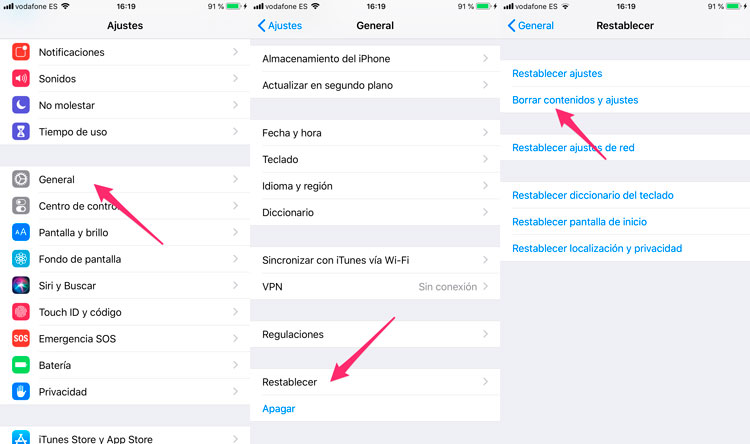
La última opción antes de pensar en un fallo de hardware del dispositivos iOS es hacer una restauración completa del iDevice. Hacer esto supone eliminar todos los datos, apps y configuraciones del equipo, por lo que es muy recomendable probar con las opciones anteriores antes de entrar a valorar esta opción.
Por supuesto, si finalmente necesitas recurrir a la restauración completa del equipo no olvides hacer antes una copia de seguridad completa a través de iTunes o iCloud para mantener a salvo todos los datos del dispositivo.
Estas son las soluciones más habituales a los problemas de conectividad WiFi que pueden surgir en un iPhone, iPad o iPod Touch.
Otros problemas relacionados con la red WiFi

Es importante mencionar que esto son errores que puedes solucionar desde la parte del dispositivo, pero siempre debes tener en cuenta que el problema puede estar en la otra parte de la red, es decir en el router o punto de acceso.
Lo más rápido para saber si el problema es de tu dispositivo o de la red es probar con otros dispositivos. Si en esos otros dispositivos la red funciona sabrás que el problema está en tu dispositivo iOS, en cambio si en otros tampoco funciona es probable que haya un problema de red.
En caso de problema de red puedes probar a reiniciar el router o punto de acceso ya que en la mayoría de ocasiones esto soluciona el problema (hay otras posibles soluciones que se pueden aplicar accediendo a la administración del router, pero son mucho más técnicas y solo deberías acceder si sabes exactamente lo que estás haciendo).
Si aún así sigues teniendo problemas de red, lo ideal sería que consultases con tu operador de telefonía, ya que el problema podría estar en su parte y ser ellos los que deben de solucionarlo lo antes posible.
